
Como funciona exatamente a nova plataforma de “computação espacial” visionOS da Apple?
Na WWDC23 desta semana, a Apple detalhou várias informações interessantes sobre como o novo fone de ouvido Vision Pro funciona. A Apple detalhou como os botões se parecem e se comportam no computador espacial, como são pressionados sem nenhum controle físico e como os aplicativos funcionam em 3D.
Veja como funciona a interface espacial da Apple.
visionOS: Princípios de design espacial

Foto: Maçã
Na sessão do desenvolvedor “Princípios de design espacial”, a Apple apresentou os fundamentos do comportamento da janela no visionOS para que os programadores possam começar a criar aplicativos para o headset. Na imagem acima, observe a barra fina flutuando sob a janela. Esta é a barra da janela, muito parecida com a barra inicial do iPhone. Os usuários o agarram para mover as janelas no espaço. Quando movidas, as janelas se reorientam para permanecer apontadas para o usuário. Um ponto ao lado da barra da janela é o botão Fechar. Para redimensionar a janela, o usuário foca seus olhos no canto de uma janela para revelar um controle.
As janelas podem crescer e encolher livremente, sem limitações físicas, mas devem permanecer pequenas para não bloquear muito o campo de visão do usuário, disse a Apple. Os aplicativos podem ter muitas janelas para paletas e elementos flutuantes.
Pressionar e segurar a Digital Crown do fone de ouvido centraliza automaticamente uma janela no campo de visão do usuário, para que ele não perca nada no espaço 3D.
Como apresentar janelas no visionOS
A Apple incentivou os desenvolvedores a dispor as janelas na paisagem, pois é mais fácil para o usuário virar a cabeça para a esquerda e para a direita, em vez de para cima e para baixo. A Apple disse que as informações mais importantes em um aplicativo devem ser colocadas no centro. A Escala Dinâmica garantirá que as janelas permaneçam com o mesmo tamanho visual conforme o usuário as empurra para trás no espaço.
Embora os desenvolvedores tenham a liberdade de fazer as janelas aparecerem em qualquer lugar, a Apple tem dicas de como elas devem funcionar. Os desenvolvedores devem gerar janelas fora do alcance do braço, para que os usuários interajam com eles remotamente usando os olhos e mãos em vez de um “toque” direto. Muitas janelas podem fazer com que o usuário se sinta apertado - mesmo que sejam virtual. E os aplicativos não devem exigir muito movimento, pois o usuário pode estar usando o dispositivo sentado com o Vision Pro conectado.
Full Spaces para apresentações virtuais

Foto: Maçã
Aplicativos que precisam de toda a atenção do usuário, como vídeos ou apresentações do Keynote, podem escurecer a sala ao seu redor. Full Spaces substitui o fundo do usuário por um espaço 3D totalmente virtual.
As janelas podem projetar sombras ou brilhar na superfície abaixo delas para fazê-las parecer reais.
Como os aplicativos no Vision Pro se parecem e funcionam
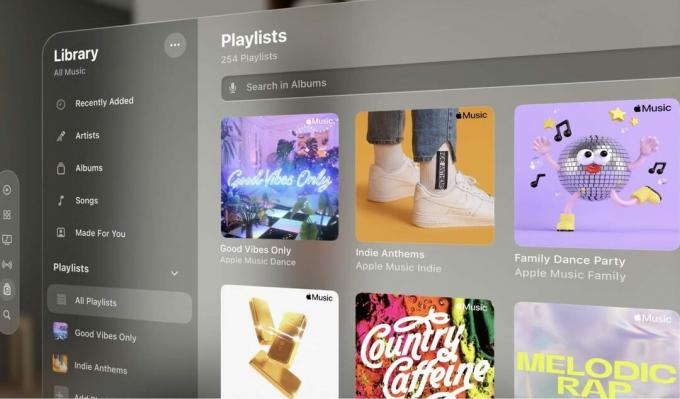
Foto: Maçã
A grade de aplicativos no visionOS é inspirada no padrão de favo de mel no Apple Watch. No entanto, rótulos sob ícones de aplicativos os tornarão mais fáceis de encontrar, de acordo com os apresentadores do “Design para interfaces de usuário espaciais" sessão. Os ícones são exibidos em 3D, com sombras que aparecem quando você olha para eles. Eles podem ter camadas de profundidade, como no app Apple TV.
O fundo fosco e desfocado no qual a interface do usuário é construída parece muito semelhante ao efeito de desfoque no iOS e no macOS. Mas com os destaques especulares nas bordas, parece mais um verdadeiro painel de vidro fosco. A Apple incentivou os desenvolvedores a não usar janelas completamente opacas, pois elas fazem o usuário se sentir claustrofóbico ou escondem partes importantes do ambiente real.
O padrão do texto é branco em um fundo cinza escuro. As fontes são um pouco mais pesadas do que aparecem no iOS — Texto de parágrafo regular e títulos Semibold no iOS são ponderados Médio e Negrito no visionOS, respectivamente. O rastreamento (o espaço entre as letras) foi ligeiramente aumentado.
Botões e layouts

Foto: Maçã
Enquanto no iOS a regra de ouro de Steve Jobs era que os botões tinham pelo menos 44 pontos de altura, no visionOS, os elementos devem ter pelo menos 60 pontos, disse a Apple. Os botões que parecem pequenos ainda podem ter 60 pontos de área tocável ao redor deles, desde que sejam o único item tocável na área.
Quando o usuário olha para um elemento interativo, como um botão, ele brilha e brilha sutilmente, para que ele saiba que é algo que pode pressionar.
Como converter uma interface 2D para uma 3D

Foto: Maçã
Ao importar do iOS ou iPadOS, todas as janelas, abas e barras laterais do aplicativo são recriadas. Uma janela de aplicativo torna-se um pedaço de vidro flutuante no visionOS. E a barra de abas na parte inferior do iPhone torna-se uma faixa vertical de ícones que flutua para a esquerda após a conversão para o fone de ouvido. Se o usuário olhar para a barra de ícones por alguns segundos, os rótulos aparecerão temporariamente. As barras laterais para navegação secundária ocupam toda a altura da janela no lado esquerdo, como no macOS.
Barras de ferramentas, menus, popovers e planilhas não são mais limitados por restrições bidimensionais no visionOS - eles se tornam “ornamentos” que flutuam ligeiramente abaixo e na frente da janela de fundo. Quando um popover ou folha requer a atenção imediata do usuário, a janela de fundo é empurrada para trás e a folha aparece na mesma distância de seus olhos, para que não seja necessário refocalizar.
Como interagir usando seus olhos e mãos

Foto: Maçã
O Vision Pro oferece suporte a uma ampla variedade de métodos de entrada, disseram os apresentadores no “Design para entrada espacial" falar. Os usuários podem olhar com os olhos e pressionar os dedos para clicar; ou podem estender a mão e “tocar” os elementos diretamente. Como alternativa, eles podem conectar um teclado e mouse Bluetooth para usar um ponteiro do tipo iPad.
Apertar o polegar e o indicador juntos é equivalente a tocar na tela ou clicar no mouse; os usuários rolam apertando os dedos e arrastando a mão para cima ou para baixo; beliscar com as duas mãos permitirá que eles amplie e gire os elementos na tela. É assim que os usuários podem controlar uma janela de longe.

Foto: Maçã
Aproxime uma janela e o usuário pode tocá-la como se fosse um iPad gigante flutuando à sua frente. O usuário pode estender as mãos para rolar ou tocar, embora a Apple avise que isso pode causar fadiga após um longo período de tempo. Como o usuário não pode sentir isso acontecendo na ponta dos dedos, feedback visual e de áudio imediato — como botões brilhantes e ruídos de clique — ajuda a dar uma sensação de fisicalidade ao virtual elementos.
Os usuários podem ativar o ditado dentro de um campo de texto apenas olhando para o ícone do microfone dentro, então eles podem inserir texto de forma fluida e perfeita sem fazer um gesto de toque ou digitar em um virtual teclado.
Outras informações
Este é apenas um resumo de três vídeos da sessão. A Apple publicou mais 14 vídeos que detalham como o Safari e os jogos funcionam no visionOS, como tornar os aplicativos acessíveis e como essas interfaces de usuário são implementadas para desenvolvedores.
Aqui está a lista de sessões do visionOS:
-
Conheça o Safari para computação espacial
- Crie ótimos jogos para computação espacial
- Crie experiências espaciais acessíveis
- Projete experiências espaciais do SharePlay
- Comece a criar aplicativos para computação espacial
- Desenvolva seu primeiro aplicativo imersivo
- Conheça o Reality Composer Pro
- Conheça o UIKit para computação espacial
- Conheça o SwiftUI para computação espacial
- Conheça o ARKit para computação espacial
- Execute seus aplicativos para iPad e iPhone no Espaço Compartilhado
- Aprimore seus aplicativos para iPad e iPhone para o Espaço Compartilhado
- Explore o App Store Connect para computação espacial
- Crie experiências espaciais com o RealityKit
Ao longo da semana, a Apple planeja publicar mais 23 vídeos sobre o Vision Pro e o visionOS. Embora o kit de desenvolvimento de software visionOS não esteja disponível até o final deste mês, e o acesso ao hardware para os testes são obviamente extremamente limitados, a Apple quer que os desenvolvedores comecem a planejar como seus aplicativos funcionarão para o novo dispositivo.


